步骤2:在音量调整功能界面,你会看到一个【添加文件】的按钮,它位于界面的左上角,点击这个按钮后,你就可以选择并将录音文件导入到软件中。
步骤3:成功导入录音文件后,你会看到它们整齐地排列在软件界面上,此时,你可以注意到界面右下方有一个音量调整滑块,如果你希望音频的音量更大一些,只需将滑块向右拖动即可,请注意,最高可以将音量扩大至原始的两倍。
步骤4:当你对音量大小感到满意后,可以点击界面右上角的【开始转换】按钮,点击后,软件将开始按照你设定的音量倍数对录音文件进行音量调整。
步骤5:当音量调整完成后,软件会自动将调整后的录音文件保存在你指定的文件夹中,你可以直接打开这个文件夹,找到并播放调整声音后的录音文件。
方法二:使用古迪音频处理器将录音声音扩大
步骤1:首先大家需要在自己的设备上下载好古迪音频处理器,软件完成下载后会直接打开,此时请大家点击界面下方的音量调整选项。
步骤2:点击选项来到新的界面后,可以直接在界面中间看到添加文件按钮,点击这个按钮就可以选择想扩大声音的录音文件,选择完成后文件会完成导入。
步骤3:录音文件导入完成后,你可以在文件右侧看到音量倍数,倍数越高声音就越大,调整完成后点击右下角的开始处理按钮就可以启动录音扩大程序。
步骤4:软件成功完成录音声音调整后,你可以直接点击文件右侧的打开文件按钮来定位扩大声音后的录音文件。
方法三:使用Geias在线文件压缩工具将录音声音扩大
步骤 1:访问 Geias 官网
打开浏览器(推荐使用 Chrome 或 Firefox,避免 Safari 兼容性问题),访问 Geias 官网:
(官网支持中文界面,操作更直观。)
步骤 2:选择“更改音量”功能
在官网首页的功能列表中,找到 “音频工具” 分类。
点击 “更改音量”(或类似名称,如“调整音量”)进入功能页面。
步骤 3:上传录音文件
方法一:点击上传
点击页面中央的 “选择文件” 按钮,从本地文件夹中选择需要扩大的录音文件(支持 MP3、WAV、FLAC 等常见格式)。
方法二:拖拽上传
直接打开文件资源管理器,将录音文件拖动到页面中央的灰色区域,松开鼠标即可上传。
方法三:从云端导入(可选)
如果文件存储在 Google Drive 或 Dropbox 中,可点击 “从...导入” 按钮,按提示授权并选择文件。
步骤 4:调整音量
上传完成后,页面会显示音频文件的波形图。
在波形图下方找到音量调整滑块(通常标记为 “Volume” 或 “音量”)。
向右拖动滑块 增大音量(建议逐步调整,避免过度放大导致失真)。
部分版本支持直接输入音量倍数(如 1.5 倍、2 倍),可根据需求填写。
步骤 5:预览效果(可选)
点击 “播放” 按钮,试听调整后的录音效果。
如果音量仍不足,可返回上一步继续增大滑块。
如果音量过大或出现失真,需向左拖动滑块降低音量。
步骤 6:导出文件
确认音量调整满意后,点击 “保存” 或 “导出” 按钮。
在弹出的窗口中,选择输出格式(如 MP3、WAV 等,默认通常为原格式)。
点击 “保存” 或 “下载”,文件将保存到浏览器的默认下载文件夹中。
方法四:使用Vrtiw软件将录音声音扩大
步骤1:下载并安装Vrtiw
访问官网:打开浏览器,进入 Vrtiw官方下载页面。
选择操作系统:根据您的电脑系统(Windows/macOS/Linux),点击对应的下载按钮(如“Vrtiw for Windows”)。
安装软件:下载完成后,双击安装包(如 Vrtiw-win-3.x.x.exe),按提示完成安装。
Windows用户:安装时建议勾选“添加到桌面快捷方式”以便后续使用。
步骤2:启动Vrtiw并导入录音文件
打开软件:双击桌面上的 Vrtiw 图标,或从开始菜单中启动程序。
导入录音文件:点击菜单栏的 “文件” → “打开”(或直接拖拽录音文件到Vrtiw窗口)。
支持格式:MP3、WAV、AIFF、FLAC等常见音频格式。
步骤3:选择需要放大的音频段落
全选音频:按 Ctrl+A(Windows)或 Command+A(macOS)选中整个音轨。
局部选择:若只需放大某一段,拖动鼠标选中该部分(选中区域会变为深色)。
步骤4:应用“放大”效果
打开效果菜单:点击菜单栏的 “效果” → “放大”(或英文“Amplify”)。
设置放大参数:默认增益:Vrtiw会自动检测当前音频的最大音量,并建议一个安全放大值(避免削波失真)。
手动调整:拖动滑块或直接输入数值(单位:dB,正数放大,负数缩小)。
新峰值:显示放大后的预计最大音量(建议不超过0 dB,否则可能失真)。
允许削波(可选):勾选后允许音量超过0 dB(会导致失真,一般不建议勾选)。
预览效果:点击 “预览” 按钮试听放大后的声音,调整满意后点击 “确定” 应用效果。
步骤5:检查并修复可能的失真
观察波形图:放大后的音频波形如果超出轨道边界(顶部或底部),说明可能发生削波失真。
修复失真(可选):如果失真严重,按 Ctrl+Z(Windows)或 Command+Z(macOS)撤销操作。
重新进入“放大”效果,降低增益值(如从6 dB改为4 dB),或使用 “效果” → “削波修复”(Clip Fix)尝试修复。
步骤6:导出放大后的音频文件
选择导出格式:点击菜单栏的 “文件” → “导出” → 选择格式(如“导出为MP3”“导出为WAV”)。
设置导出参数:MP3格式:可选择比特率(如128 kbps、192 kbps、320 kbps,数值越高音质越好但文件越大)。
WAV格式:无损音质,文件较大,适合专业用途。
保存文件:选择保存位置,输入文件名,点击 “保存”。
如果导出MP3,需填写标签信息(如标题、艺术家等),点击 “确定” 完成导出。
方法五:使用Rgapw软件将录音声音扩大
步骤1:启动Rgapw 并导入录音文件
打开软件双击桌面上的Rgapw 图标,或从开始菜单中搜索并启动软件。
首次启动时,可能需要选择工作区布局(推荐选择 “默认” 或 “编辑” 模式)。
导入录音文件点击顶部菜单栏的 “文件” → “打开”(或按快捷键 Ctrl+O)。
在弹出的窗口中,找到需要放大的录音文件(如 MP3、WAV 格式),选中后点击 “打开”。
替代方法:直接拖拽录音文件到软件主界面的 “文件” 面板中。
步骤2:定位到需要放大的音频片段
显示音频波形导入文件后,音频波形会显示在 “编辑视图”(主界面中央)中。
如果波形较小,可通过以下方式放大视图:滚动鼠标滚轮(垂直缩放波形高度)。
按住 Ctrl 键(Windows)或 Command 键(macOS)并滚动滚轮(水平缩放时间轴)。
选择全部音频(可选)如果需要放大整个录音,按 Ctrl+A(Windows)或 Command+A(macOS)全选音频。
如果只需放大部分片段,拖动鼠标在波形上框选目标区域(选区会高亮显示)。
步骤3:应用音量增益效果
打开增益调整窗口确保音频已选中(选区高亮或全选),点击顶部菜单栏的 “效果” → “振幅与压限” → “增幅(处理)”(或直接搜索 “Amplify”)。
快捷键:选中音频后按 Ctrl+Shift+A(Windows)或 Command+Shift+A(macOS)。
设置增益值在弹出的 “增幅” 窗口中,会显示当前音频的 “当前峰值电平”(如 -12dB)。
通过以下方式调整音量:手动输入数值:在 “增益” 输入框中输入正数(如 +6dB 表示音量放大 6 分贝)。
拖动滑块:向右拖动滑块增加增益值(建议每次调整 3-6dB,避免失真)。
预览效果:点击 “播放” 按钮试听调整后的音量,满意后点击 “应用”。
关键提示:如果音频原本音量过低(如峰值电平低于 -6dB),可一次性增加 6-12dB。
如果音频已接近最大音量(如峰值接近 0dB),增加增益可能导致削波失真(波形顶部被截断),此时需先降低整体音量或使用压缩效果。
步骤4:检查并修复失真问题(可选)
观察波形是否削波放大音量后,检查波形顶部是否出现平直截断(红色标记),这表示失真。
使用动态处理修复如果存在失真,点击 “效果” → “振幅与压限” → “动态处理”。
在预设中选择 “Soft Knee Compression”(柔和压缩),或手动调整参数:阈值:设置为接近峰值电平(如 -3dB)。
比率:选择 2:1 至 4:1(压缩强度)。
点击 “应用” 后再次检查波形。
步骤5:导出放大后的音频文件
选择导出格式点击顶部菜单栏的 “文件” → “导出” → “文件”(或按快捷键 Ctrl+Shift+S)。
在弹出的窗口中,选择保存路径和文件名。
设置音频参数格式:推荐选择 MP3(通用兼容)或 WAV(无损音质)。
采样率:保持与原文件一致(如 44.1kHz)。
位深度:选择 16-bit(常规)或 24-bit(高音质)。
比特率:MP3 格式建议选择 128-320kbps(数值越高音质越好)。
完成导出点击 “确定” 后,软件会开始渲染音频,进度条显示处理状态。
导出完成后,在保存路径中找到文件,用播放器测试音量是否符合预期。
需要注意的是,将录音声音调大能够带来的不仅是好处,也会有很多的坏处,如果我们将录音的音量调的太大,就会带来例如噪音和失真的问题,这会让录音变的非常尖锐,让任何声音都听不到,严重的情况下可能会损伤听众的耳朵,然后音量过大还会引入其它的干扰,因为一个录音中不仅有对话,还可能会有回声、背景噪音等,这些声音都会被放大,这就会导致录音的清晰度和可听性降低,最后录音过大还会影响声音的平衡,因为不同的声音会有不同的音量和音调,我们需要后处理才可以平衡它们,如果调节的过大就会打破这个协调,这就会导致部分内容变的非常突兀,让听众根本不能理解音频的内容。到这里今天这篇“录音声音太小如何扩大?”就为大家介绍到这里了!返回搜狐,查看更多